CSS - Proprietà min-block-size: Una Guida per Principianti
Ciao a tutti, aspiranti sviluppatori web! Oggi, ci immergeremo nel meraviglioso mondo del CSS e esploreremo una proprietà che potrebbe sembrare un po' intimidatoria all'inizio, ma vi prometto che troverete affascinante una volta che la analizzeremo. Parliamo della proprietà min-block-size!
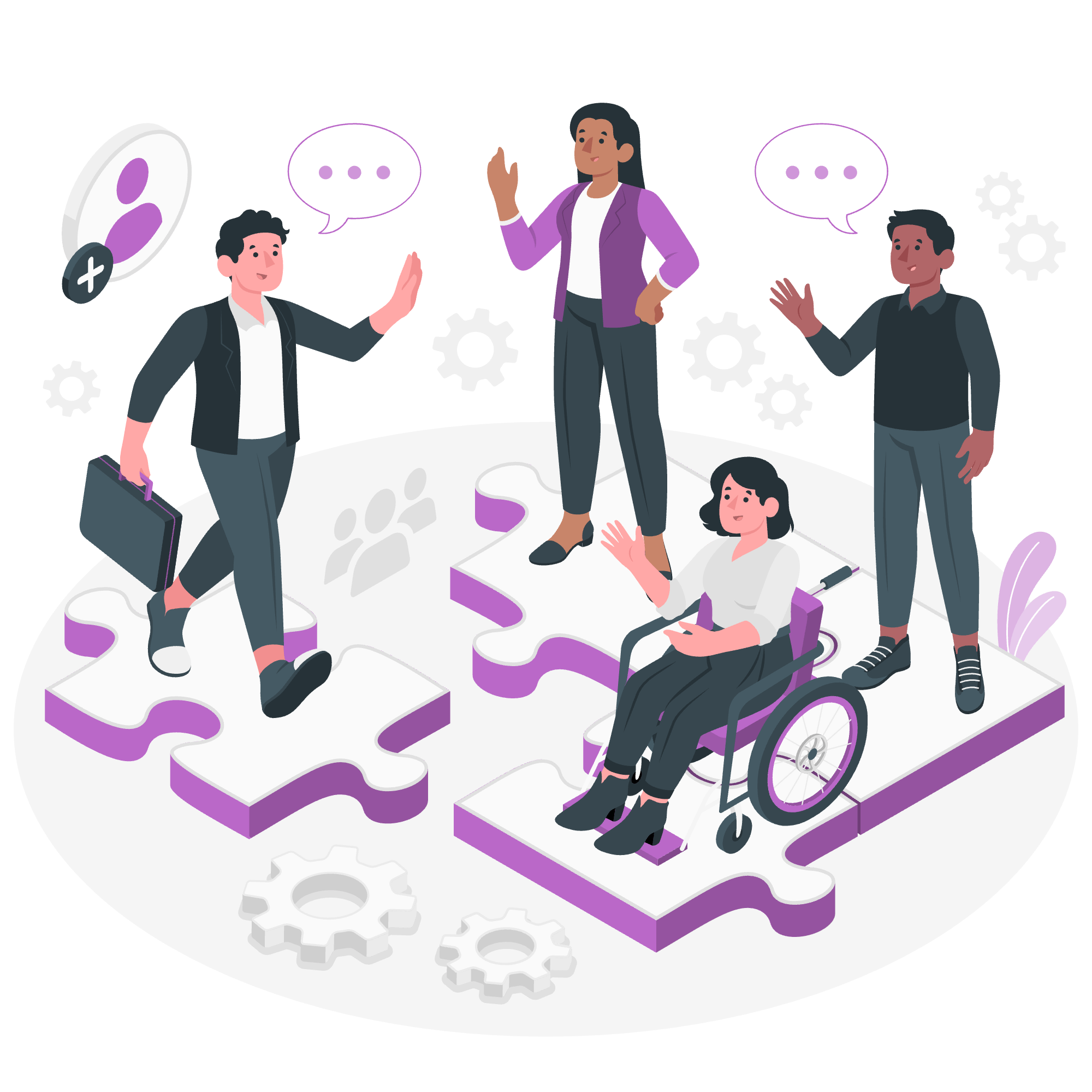
Cos'è min-block-size?
Prima di immergerci nei dettagli, cerchiamo di capire cosa significa davvero min-block-size. Immagina di costruire una torre con blocchi. min-block-size è come dire, "Ehi, non importa cosa, questa torre deve essere almeno COSÌ alta!" Imposta la dimensione minima di un elemento nella direzione del blocco.
Ora, potresti chiederti, "Cosa significa la direzione del blocco?" Beh, nella maggior parte dei casi per l'inglese e lingue simili, è la direzione verticale. Ma non preoccuparti, esploreremo questo di più più tardi!
Valori Possibili
Esaminiamo i diversi valori che possiamo utilizzare con min-block-size:
| Valore | Descrizione |
|---|---|
<length> |
Una dimensione fisica come 100px, 2em, ecc. |
<percentage> |
Una percentuale della dimensione del blocco contenitore |
auto |
Il browser calcola la dimensione minima del blocco |
max-content |
La dimensione preferita intrinseca del blocco |
min-content |
La dimensione minima intrinseca del blocco |
fit-content |
Utilizza lo spazio disponibile, ma mai meno di min-content o più di max-content |
Non preoccuparti se questi sembrano confusi ora. Esploreremo ciascuno con esempi!
Applica a
La proprietà min-block-size si applica a tutti gli elementi tranne:
- Elementi inline, non sostituiti
- Righe di tabella
- Gruppi di righe
Sintassi
La sintassi di base è piuttosto semplice:
min-block-size: valore;Immergiamoci in alcuni esempi per vedere come funziona nella pratica!
CSS min-block-size - Valore
Iniziamo con un esempio semplice utilizzando una lunghezza fisica:
<div class="box">
Questo è un riquadro con min-block-size impostato su 100px.
</div>.box {
min-block-size: 100px;
background-color: lightblue;
padding: 10px;
}In questo esempio, stiamo dicendo al browser, "Non mattera cosa contiene questo riquadro, assicurati che sia almeno alto 100 pixel." Se il contenuto è inferiore a 100px, il riquadro sarà comunque alto 100px. Se è più lungo, il riquadro si espanderà per adattare il contenuto.
CSS min-block-size - Valore max-content
Ora, esaminiamo il valore max-content:
<div class="container">
<div class="box">
Questo riquadro si espande per adattare il suo contenuto, ma non più piccolo della sua dimensione max-content.
</div>
</div>.container {
width: 200px;
background-color: #f0f0f0;
}
.box {
min-block-size: max-content;
background-color: lightgreen;
padding: 10px;
}In questo caso, max-content dice al browser di fare il riquadro alto quanto necessario per adattare tutto il contenuto senza interrompere le linee. Se ridimensioni la finestra del browser, vedrai che il riquadro rimane sempre alto abbastanza per adattare tutto il testo in una riga.
CSS min-block-size - Con Testo Orizzontale e Verticale
Ora, diventiamo un po' più avventurosi e vediamo come min-block-size si comporta con diverse direzioni del testo:
<div class="horizontal">
Questo è testo orizzontale
</div>
<div class="vertical">
Questo è testo verticale
</div>.horizontal, .vertical {
min-block-size: 150px;
background-color: lightyellow;
margin-bottom: 20px;
padding: 10px;
}
.vertical {
writing-mode: vertical-rl;
}In questo esempio, abbiamo due riquadri con la stessa min-block-size. Per il testo orizzontale, questo imposta l'altezza minima. Ma per il testo verticale, imposta la larghezza minima! Questo perché min-block-size si riferisce sempre alla direzione del blocco, che cambia quando cambiamo la modalità di scrittura.
Applicazioni Pratiche
Potresti chiederti, " Quando utilizzerei davvero questo nella vita reale?" Ottima domanda! Ecco alcuni scenari:
-
Design Responsivo: Puoi utilizzare
min-block-sizeper assicurarti che gli elementi non diventino troppo piccoli sui dispositivi mobili. -
Layout Flessibili: È perfetto per creare layout flessibili che si adattano a diverse dimensioni di contenuto mantenendo una dimensione minima.
-
Design a Card: Quando crei layout a card,
min-block-sizepuò assicurare che tutte le card abbiano un'altezza minima uniforme.
Esaminiamo un esempio di design a card:
<div class="card-container">
<div class="card">
<h2>Card 1</h2>
<p>Questa card ha una breve descrizione.</p>
</div>
<div class="card">
<h2>Card 2</h2>
<p>Esta card tiene una descripción mucho más larga que se extiende para demostrar cómo funciona min-block-size.</p>
</div>
</div>.card-container {
display: flex;
gap: 20px;
}
.card {
min-block-size: 200px;
background-color: #f8f8f8;
border: 1px solid #ddd;
padding: 20px;
flex: 1;
}In questo esempio, entrambe le card avranno un'altezza minima di 200px, ma la seconda card si espanderà per adattare il suo contenuto più lungo. Questo crea un aspetto ordinato e uniforme, mantenendo comunque la lunghezza diversa dei contenuti.
Conclusione
Eccoci arrivati, ragazzi! Abbiamo esplorato la proprietà min-block-size, dalla sua sintassi di base a alcune applicazioni pratiche. Ricorda, CSS è tutto sull'esperimentazione, quindi non aver paura di giocare con queste proprietà e vedere cosa puoi creare!
Mentre continui il tuo viaggio nello sviluppo web, troverai che proprietà come min-block-size sono strumenti incredibilmente utili nel tuo kit CSS. Ti permettono di creare design flessibili e reattivi che si adattano magnificamente a qualsiasi dimensione di schermo.
Continua a programmare, continua a imparare, e, soprattutto, divertiti! Prima di sapere, sarai creare siti web impressionanti che si adattano meravigliosamente a qualsiasi dimensione di schermo. Buon lavoro di styling!
Credits: Image by storyset
